如何将所有照片从 iCloud 下载到 Mac
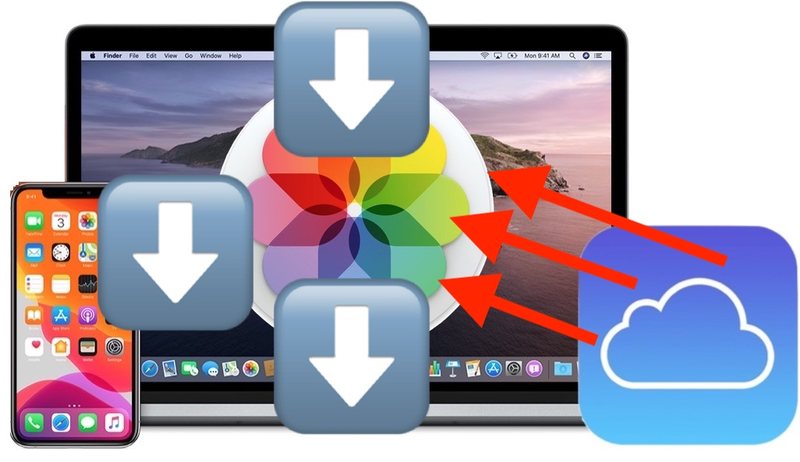
如果您在 iCloud 照片中存储了一堆照片和视频,您可能想知道如何将所有照片和视频从 iCloud 照片下载到 Mac 本地存储或外部硬盘驱动器。例如,假设您有 40GB 的 iCloud 照片要下载到连接到 Mac 的外部磁盘驱动器,您完全可以这样做。
我们将向您展示将所有照片从 iCloud 照片下载到您的 Mac 的最简单方法,您可以选择要将它们保存到的任何目的地,无论是本地 Mac 存储还是外部磁盘。
如何将 iCloud 照片中的所有照片下载到 Mac
我们假设您在 Mac 上启用了 iCloud 照片并且 Mac 是在线,如果两者都不是,那么显然这行不通。
现在,您可以通过以下方式将所有 iCloud 照片直接下载到 Mac 上您选择的目的地:
- 在 Mac 上打开“照片”应用
- 通过按 Command+A 或转到“编辑”菜单并选择“全选”来选择所有照片
- 选择所有照片后,下拉“文件”菜单并转到“导出”并选择“导出未修改的原件”
- 选择 Mac 上的位置以将照片从 iCloud 照片保存到 – 是的,您可以使用此功能将照片从 iCloud 下载到外部驱动器,只需确保选择外部磁盘驱动器作为目标
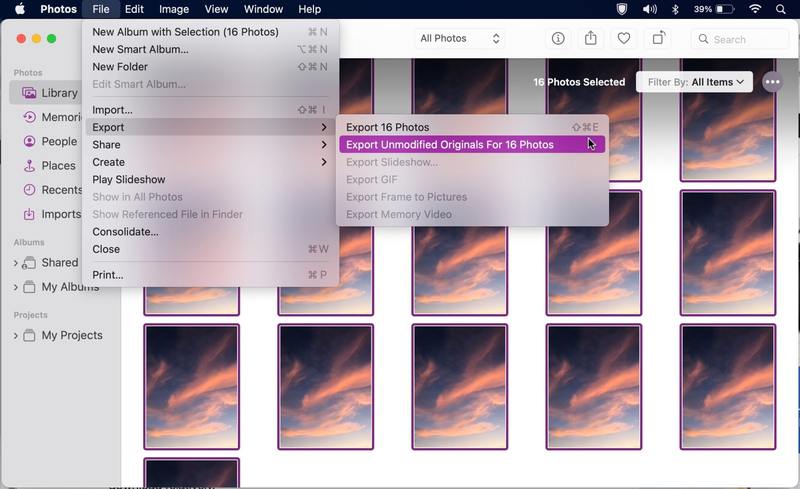
如果您的 iCloud 照片图库很大,则此过程可能需要很长时间,具体取决于您的互联网连接速度。较小的 iCloud 照片库下载速度相对较快,而较大的 iCloud 照片库和大量视频则需要很长时间才能下载。
如果您遇到任何错误,请确保您的 Mac 已连接到互联网,并且在系统设置/偏好设置中启用了 iCloud 照片并使用 iCloud 登录。
某些大型 iCloud 照片库无法下载并出现“Unknown Error -1”错误代码,这对普通人来说意义不大,但通常可能是因为没有足够的可用磁盘存储空间来容纳此类下载大型照片库。为确保情况并非如此,您可以尝试将所有照片导出到连接到 Mac 的外部硬盘驱动器。
如果您在下载时遇到问题或出现错误消息,您也可以尝试使用常规的“导出”选项而不是“导出未修改的原件”。
这只是您可以将所有照片从 iCloud 照片下载到 Mac 的几种方法之一。另一种方法是通过禁用该功能强制iCloud将所有iCloud照片下载到Mac,这不是特别理想,但确实有效。另一种方法,可能更高级,因为它使用命令line icloudpd 工具,是一款第三方工具,还提供从 iCloud 下载所有照片的功能。您还可以使用 iCloud 网站从网络上下载所有 iCloud 照片。
您使用哪种方法将所有照片从 iCloud 下载到 Mac?请在评论中告诉我们。
